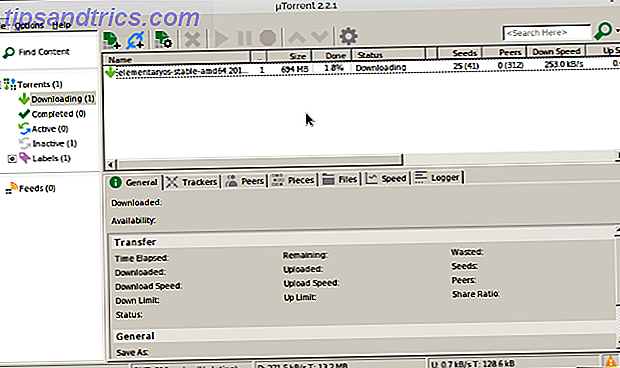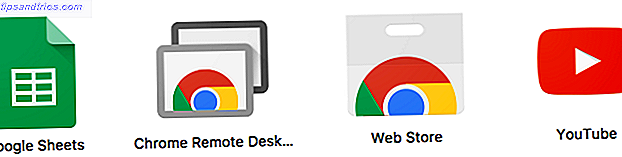¿Cómo cambias el idioma en todos tus servicios de Google? La respuesta no es tan evidente como podría pensar.
Claro, cambiar el idioma en Chrome Cómo cambiar los idiomas en Google Chrome Cómo cambiar los idiomas en Google Chrome Para dominar realmente un idioma extranjero, debe realizar lo que los expertos llaman "inmersión". ¿Por qué no intentar cambiar el idioma de Google Chrome? Leer más es bastante sencillo, pero eso no afectará el idioma que ve en YouTube, Keep, Drive o cualquiera de las otras aplicaciones de productividad de Google Cómo usar las herramientas de productividad de Google para maximizar su tiempo Cómo usar las herramientas de productividad de Google para maximizar su tiempo Google Keep, Google Calendar y Gmail son herramientas de productividad que pueden ayudarlo a administrar su tiempo. Demostramos cómo puede usar las herramientas gratuitas de Google para optimizar su día de trabajo. Lee mas .
Si creó su cuenta de Google mientras vivía como expatriado 8 Mejores aplicaciones de Android para expatriados que viven en el extranjero 8 Mejores aplicaciones de Android para expatriados que viven en el extranjero ¿Vive en el extranjero? Entonces necesitarás estas aplicaciones para ayudarte. Lea más en un país extranjero y no puede entender nada, o está tratando de sumergirse en un nuevo idioma en un intento de ayudar al proceso de aprendizaje, siga leyendo. En este breve artículo, explicamos cómo cambiar el idioma en Google.

Cómo cambiar el idioma en Google
Para cambiar el idioma en Google, solo tiene que seguir las instrucciones paso a paso a continuación:
- Navegue a myaccount.google.com .
- Ingrese las credenciales de su cuenta de Google y haga clic en Iniciar sesión .
- En la pantalla de inicio de la cuenta de Google, seleccione Preferencias de cuenta .
- En el panel en el lado izquierdo de la pantalla, baje hasta Herramientas de entrada y de idioma y haga clic en el enlace.
- Haga clic en Idioma .
- En primer lugar, configure su idioma predeterminado . Haga clic en el ícono de lápiz para ver las opciones disponibles, luego resalte un idioma y elija Seleccionar para hacer su elección.
- A continuación, configure Otros idiomas que comprenda . Si algún contenido es, naturalmente, en ese idioma, Google no lo convertirá a su idioma predeterminado.
- Puede agregar varios idiomas adicionales haciendo clic en Agregar otro idioma .
Todos los servicios de Google ahora deben mostrarse en el idioma recién seleccionado. Es posible que deba desconectarse de Google y volver a iniciar sesión para que los cambios surtan efecto.
¿Has cambiado el idioma predeterminado de Google? ¿Qué te hizo hacer la alteración? Puede compartir sus historias y hacer cualquier pregunta sobre los comentarios a continuación.
Crédito de la imagen: Pe3k a través de Shutterstock